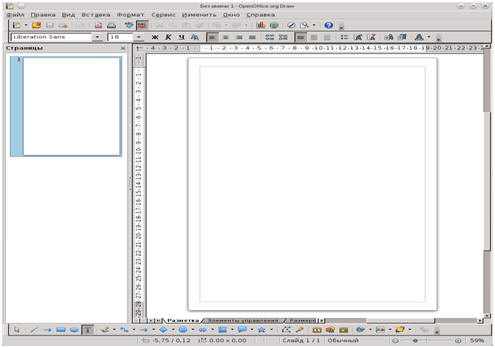|
|
||
|
|
Как уже
упоминалось ранее, приложение OpenOffice.org Draw имеет стандартный для офисного пакета интерфейс
(рис. 1). Чтобы
использовать команды меню, необходимо выбрать окно, содержащее документ, с которым
будет выполняться работа. Подобным образом необходимо выделить объект в
документе, чтобы использовать команды меню, связанные с объектом. Эти меню
зависимы от контекста. То есть доступными будут те пункты меню, которые
связаны с работой, выполняемой в текущий момент. Если курсор установлен на
тексте, будут доступны все пункты меню, необходимые для редактирования
текста. Если выделен графический объект в документе, будут доступны все
пункты меню, которые можно использовать для редактирования графических
объектов.
Рис. 1. Интерфейс программы Файл. Это
меню содержит общие команды для работы с документами OpenOffice.org
Draw, например команды Открыть, Закрыть
и Печать. Здесь же находится команда Сохранить, позволяющая
выполнить сохранение документа в одном из стандартных форматов данной
программы и команда Экспорт, позволяющая преобразовать при сохранении
файл в другой формат, к примеру, имеется возможность выбрать форматы bmp, wmf, gif,
gpg, jpeg. Чтобы выйти из
программы, выберите команду Выход. Правка. Команды
этого меню позволяют редактировать документы (например, выполнять операции
копирования и вставки). Вид.
Определяет свойства отображения документов. Вставить.
Команды, содержащиеся в этом меню, используются для вставки элементов в
документы Draw, например графических объектов и
направляющих линий. Формат. В этом
меню содержатся команды для форматирования разметки и содержимого документа. Сервис. В этом
меню собраны инструменты OpenOffice.org Draw, а также языковые и системные параметры настройки. Изменить.
Содержит команды для работы с объектами в документах. Окно.
Содержит команды для управления окнами документов и их отображения. Справка. Меню позволяет
запускать систему справки OpenOffice.org и
управлять ею. Панель Рисование содержит основные
инструменты для рисования.
Существуют
четыре типа соединительных линий: ·
стандартная (с поворотами на 90 градусов); ·
подогнутая ( из двух звеньев); ·
прямая; ·
сглаженная;
Чтобы
добавить или удалить какую-либо панель, нужно выбрать пункт Панели инструментов в меню Вид. По
умолчанию пользователю предлагается использовать лист формата А4 в книжной
ориентации. Для того чтобы изменить исходные параметры страницы, нужно в меню
Формат выбрать пункт Страница (рис.2).
Рис. 2. Пример страницы |
|
|
|
|
|